打开office提示“另一用户”正在编辑的解决办法

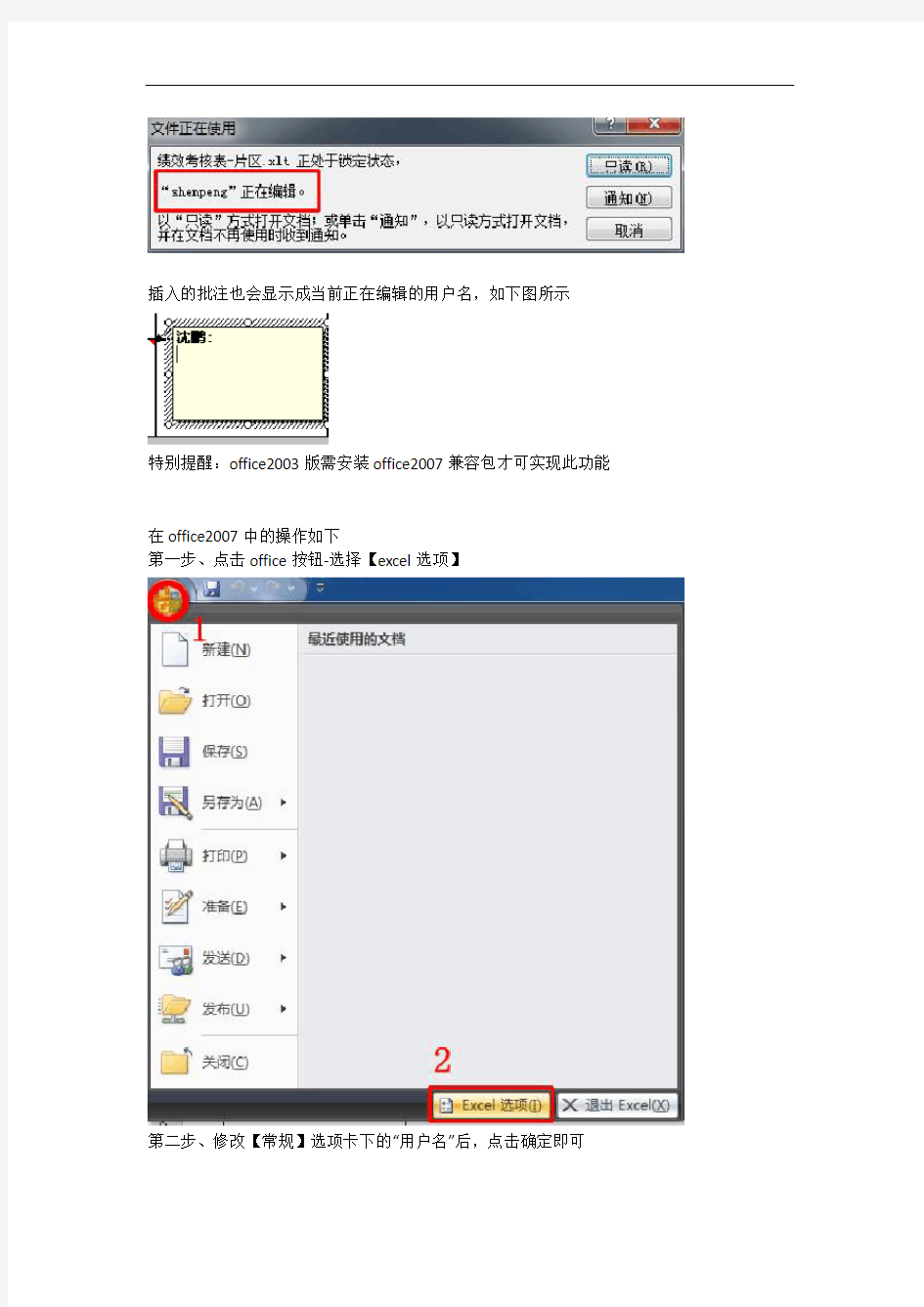
前些天,一同事很纠结的过来找我,说她们有个共享的工作簿,组内很多同事都需要查看其内容,而且每人都可以对其修改或添加批注,然而当其中一人打开表格使用时,以后的人再次打开就会提示“XX”正在编辑,XX是谁啊怎么老是有人用每次都是自己一个一个的问,看看到底是谁在使用。人少的话到还行,万一百十个人岂不是要笑了!如果只是用10分钟半小时的话还可以等会,那如果是第一次打开的用户从上班一直用到下班,岂不是自己一天都不用工作了有种开启嗓门大吼的冲动!呵呵
那么有没有一种方法使其显示“username”正在使用,而不是某某呢。
同样的插入的批注也就会显示是“username”插入的,使表格更加清晰!
在office2003中,通过设置【工具】-【选项】-【常规】选项卡下的“用户名即可”。如图所示:
第一步、点击【工具】-【选项】
第二步、点击【常规】选项卡,设置用户名
确定后当有其他用户使用时,即可看到下图效果。
插入的批注也会显示成当前正在编辑的用户名,如下图所示
特别提醒:office2003版需安装office2007兼容包才可实现此功能
在office2007中的操作如下
第一步、点击office按钮-选择【excel选项】
第二步、修改【常规】选项卡下的“用户名”后,点击确定即可
修改完成后,当其他用户再次打开此文档时excel就会提示“username”正在编辑。这时候,你就可以过去K他了。呵呵
另外,如果想实现多用户同时编辑的话可设置共享工作簿选项下的“允许多用户同时编辑,同时允许工作簿合并”即可。
office2003中步骤为点击【工具】-【共享工作簿】-在弹出的【共享工作簿】对话框中将“允许多用户同时编辑,同时允许工作簿合并”前的复选框勾上即可。
office2007中则是点击【审阅】-【共享工作簿】按钮,同样在弹出的【共享工作簿】对话框中将“允许多用户同时编辑,同时允许工作簿合并”前的复选框勾上即可。
至此即可实现局域网内多用户同时编辑工作簿。
